
İçindekiler:
- Yazar John Day [email protected].
- Public 2024-01-30 13:18.
- Son düzenleme 2025-01-23 15:13.

Eclipse'i başarıyla indirip kurmak için aşağıda verilen talimatları izleyin.
Bu talimatlar yalnızca bir Windows bilgisayar kullanıyorsanız kullanılabilir. Bu talimatlar, Google Chrome ile program yükleme ve indirme konusunda size yol gösterecektir, ancak istediğiniz herhangi bir tarayıcıyı kullanabilirsiniz.
Aşama 1:
Bu bağlantıyı takip et.
Adım 2:
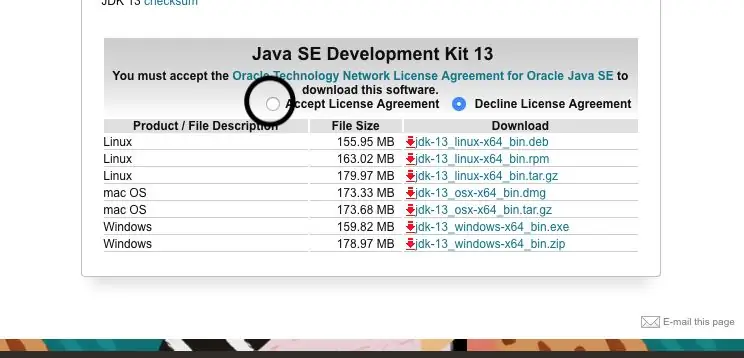
Ekteki resimde gösterildiği gibi kullanıcı sözleşmesini kabul edin.
Aşama 3:
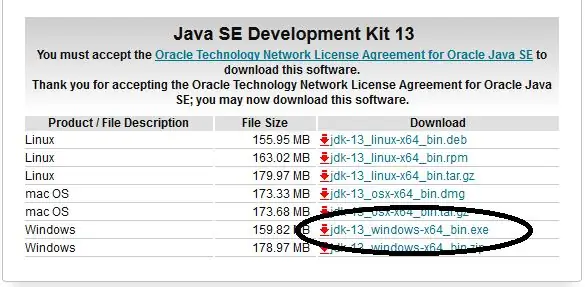
İşletim sisteminize uygun dosyayı resimde gösterildiği gibi indirin..exe sürümünü edinin.
4. Adım:
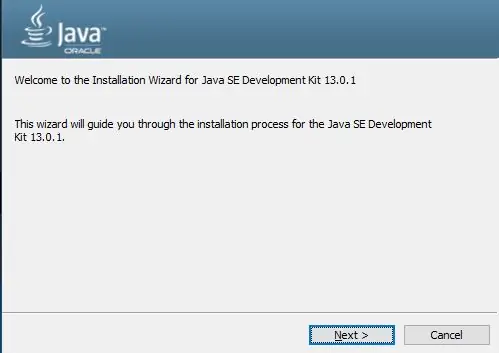
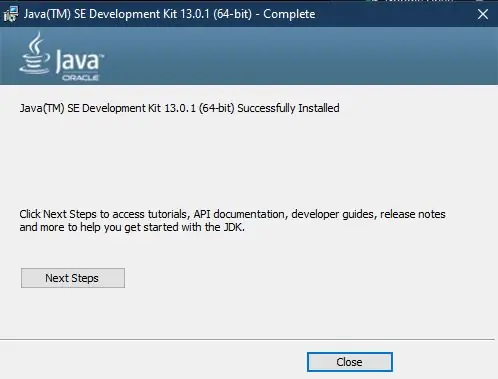
Dosya indirildikten sonra yürütülebilir dosyayı çalıştırmanız gerekecektir.
Başka herhangi bir programda yaptığınız gibi yüklemeniz istenecektir.
Kurulum başlayana kadar tüm istemlerde ileri düğmesine basın.
Kurulum tamamlandığında pencereyi kapatın ve ardından Eclipse'i indirmeye ve kurmaya hazırsınız.
Adım 5: Eclipse Nasıl İndirilir
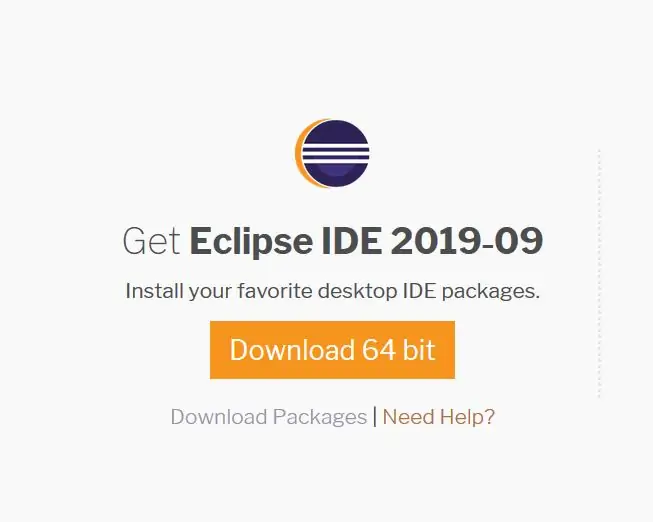
Bir Windows bilgisayar kullanırken, lütfen bu indirme bağlantısından erişilebilen turuncu 64 bit İndir düğmesine tıklayın.
Bağlantıya erişimde sorun yaşıyorsanız, indirme sayfasının URL'si:
www.eclipse.org/downloads/
6. Adım:
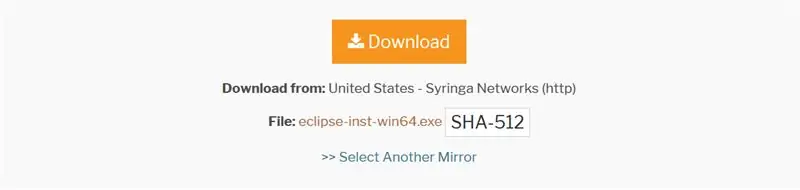
Ardından yeni bir sayfaya yönlendirileceksiniz.
Yukarıda gösterilen turuncu indirme düğmesine tıklayın.
7. Adım:
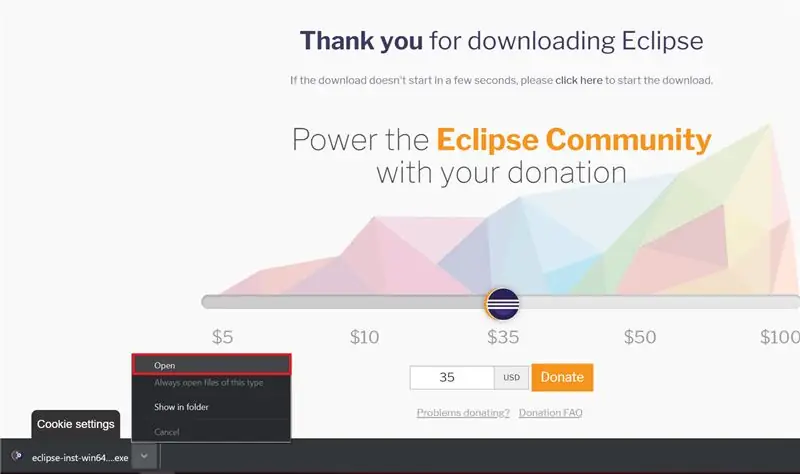
Ardından bir indirme istemi açılmalıdır (bu, kullanmakta olduğunuz tarayıcıya göre değişir).
Önce dosyayı kaydetmeniz ve ardından indirmeyi bitirdikten sonra yürütülebilir dosyayı açmanız gerekebilir.
Dosyayı Google Chrome'dan indiriyorsanız yukarıda dosyanın nasıl açılacağını gösterdim. Alt çubukta, açılır oka tıklayın. O zaman aç'ı seçebilirsiniz.
8. Adım: Eclipse'i Yükleme
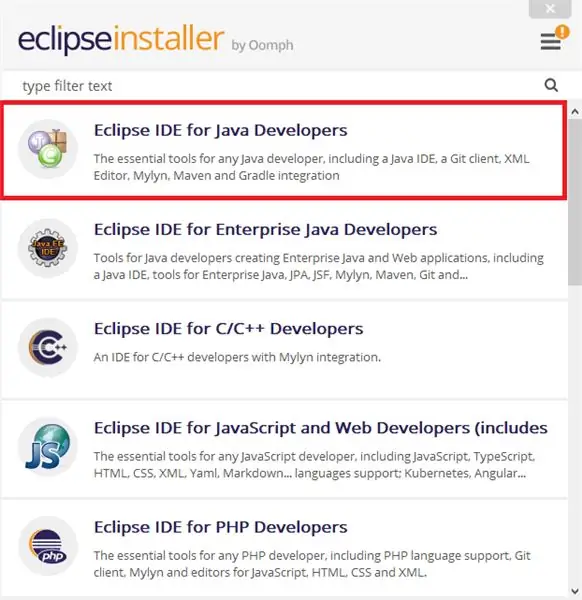
Kısa bir süre sonra Eclipse Installer penceresi açılacaktır. Eclipse'in farklı diller için kullanılabilen birden çok farklı sürümü vardır. Java Geliştirme Kitini indirdiğimizden beri Java Geliştiricileri için Eclipse IDE kullanacağız. O girişe tıklayın.
9. Adım:
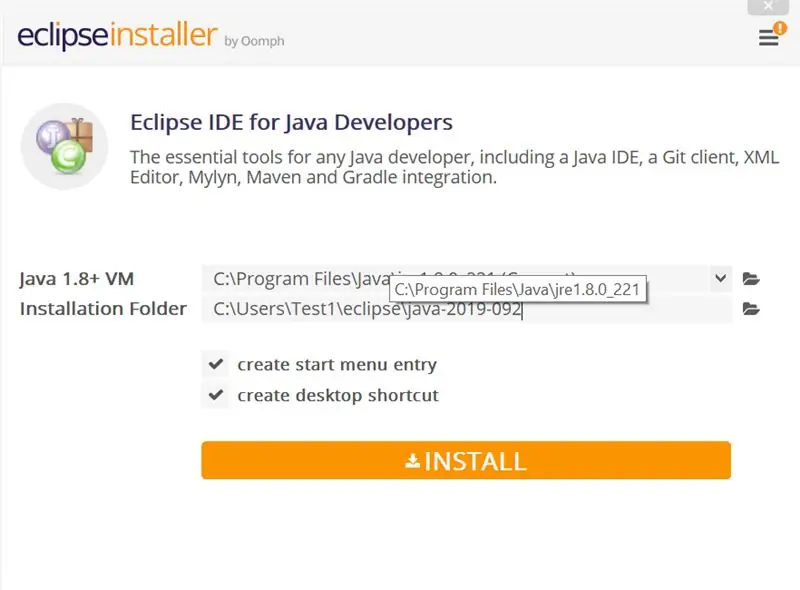
Eclipse'in nereye yüklenmesini istediğinizi seçin.
Emin değilseniz, yükleme klasörünü varsayılan olarak bırakabilirsiniz.
Adım 10:
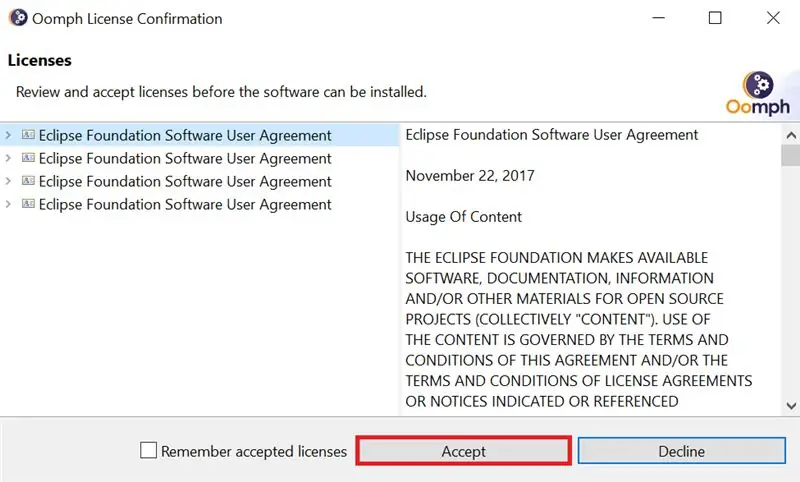
Sol üstteki Eclipse Foundation Yazılım Kullanıcı Sözleşmesine tıklayın. Ardından kabul et'e tıklayabilirsiniz.
Adım 11:
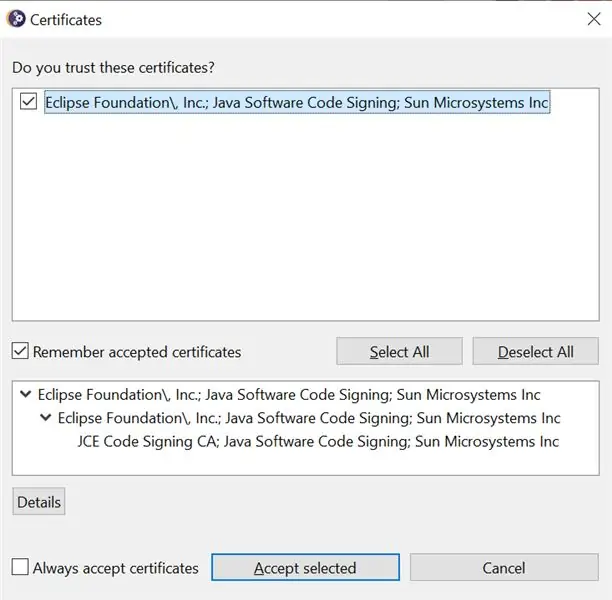
Eclipse Foundation sertifikası için listelenen onay kutusuna tıklayın ve Seçileni Kabul Et'e tıklayın.
Son olarak, Eclipse kurulumunu tamamlamak için bir sonraki adımda başlat'a tıklamanız yeterli olacaktır.
Önerilen:
Uzun Menzilli Kablosuz Sıcaklık ve Titreşim Sensörlerine Başlarken: 7 Adım

Uzun Menzilli Kablosuz Sıcaklık ve Titreşim Sensörlerine Başlarken: Bazen titreşim birçok uygulamada ciddi sorunların nedenidir. Makine milleri ve yataklarından sabit disk performansına kadar, titreşim makine hasarına, erken değiştirmeye, düşük performansa neden olur ve doğruluk üzerinde büyük bir darbeye neden olur. İzleme
STM32f767zi Cube IDE'ye Başlarken ve Size Özel Eskiz Yükleme: 3 Adım

STM32f767zi Cube IDE'ye Başlarken ve Size Özel Çizim Yükleyin: SATIN AL (satın almak/web sayfasını ziyaret etmek için testi tıklayın)STM32F767ZIS DESTEKLENEN YAZILIM· STM32CUBE IDE· KEIL MDK ARM µVISION· EWARM IAR Gömülü WORKBENCH· ARDUINO olabilecek çeşitli yazılımlar STM mikrodenetleyicilerini programlamak için kullanılır
Bascom AVR'ye Başlarken: 5 Adım

Bascom AVR ile Başlangıç: Bu, AVR mikrodenetleyicinizi Bascom AVR ile programlamanızı öğretecek bir serinin başlangıcıdır. Bunu neden yapıyorum. Bu serideki program örneklerinin çoğunu Arduino ile yapabilirsiniz. Bazıları daha kolay, bazıları daha zor, ama sonunda ikisi de olacak
Flipboard'a Başlarken: 9 Adım

Flipboard'a Başlarken: Bu kısa eğitim, Flipboard mobil uygulamasını kullanmaya başlamanıza yardımcı olmak için tasarlanmıştır. Flipboard'da birçok özelleştirilebilir özellik olduğundan, bu yalnızca tanıtım amaçlıdır. Bu öğreticiyi tamamladığınızda, temel Flipboard bilgisine sahip olacaksınız
WeMos ESP8266'ya Başlarken: 6 Adım

WeMos ESP8266'ya Başlarken: Bu talimatta, WeMos ESP8266'da yanıp sönen Led örneğini çalıştıracağız
